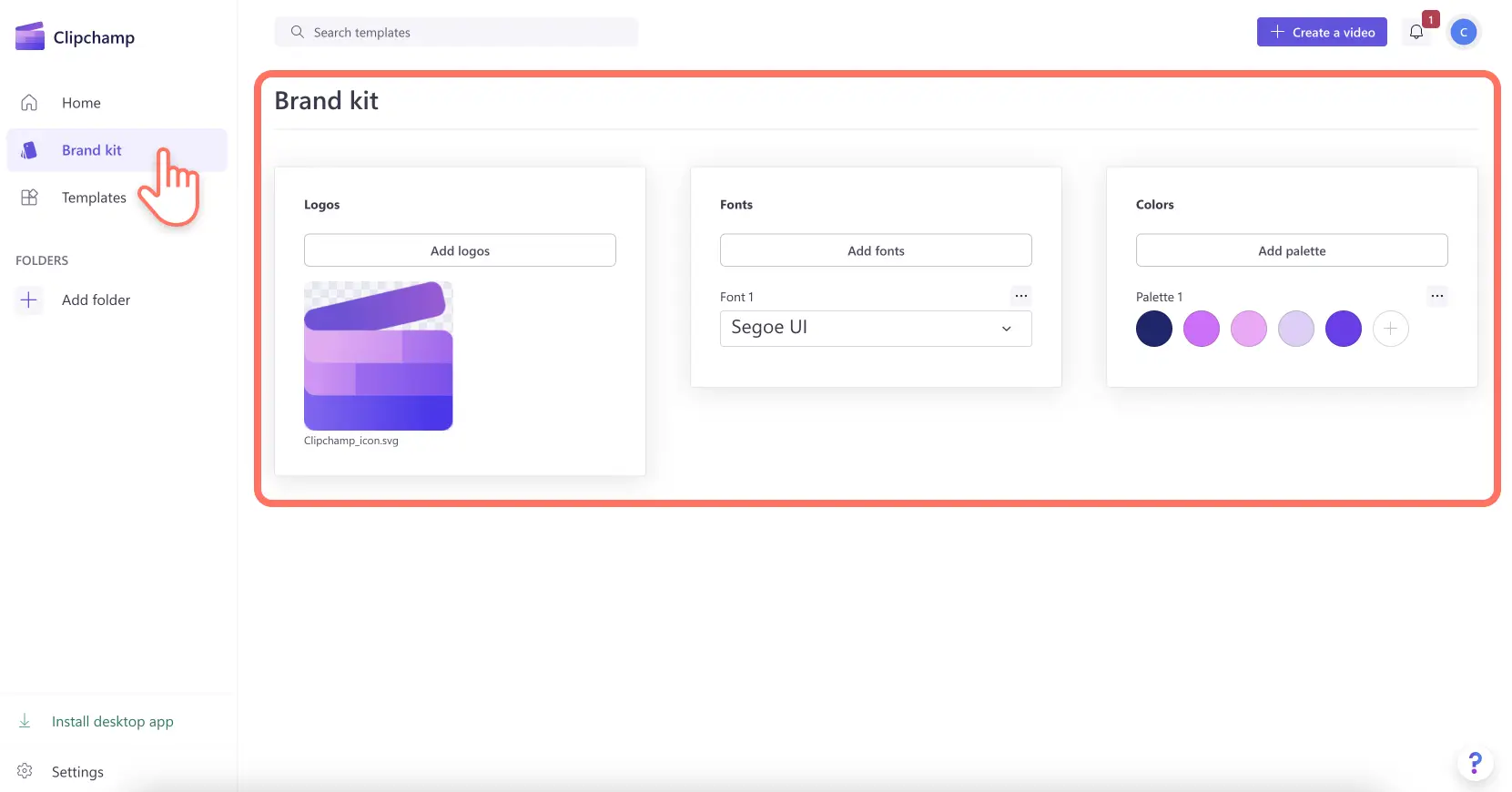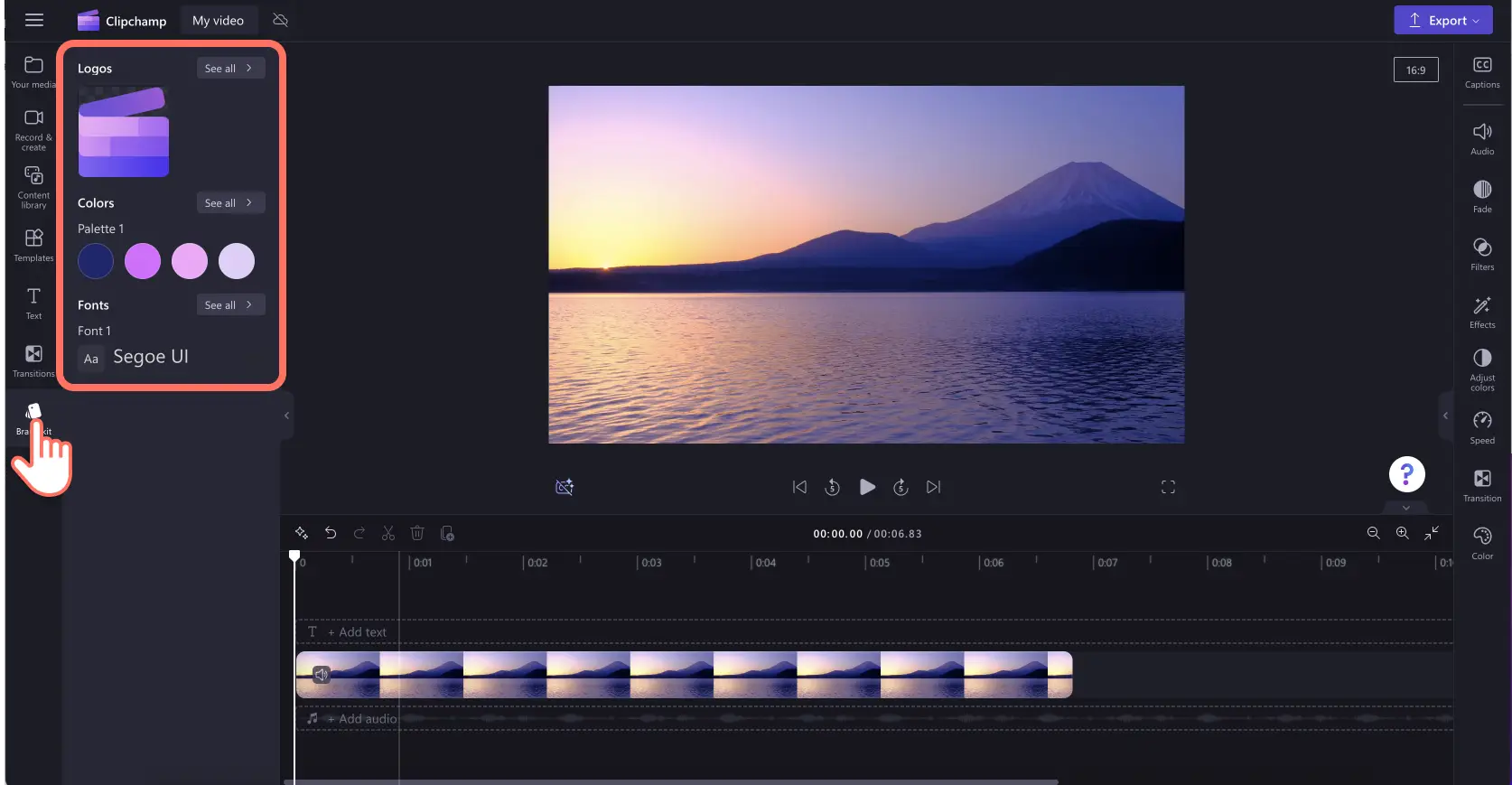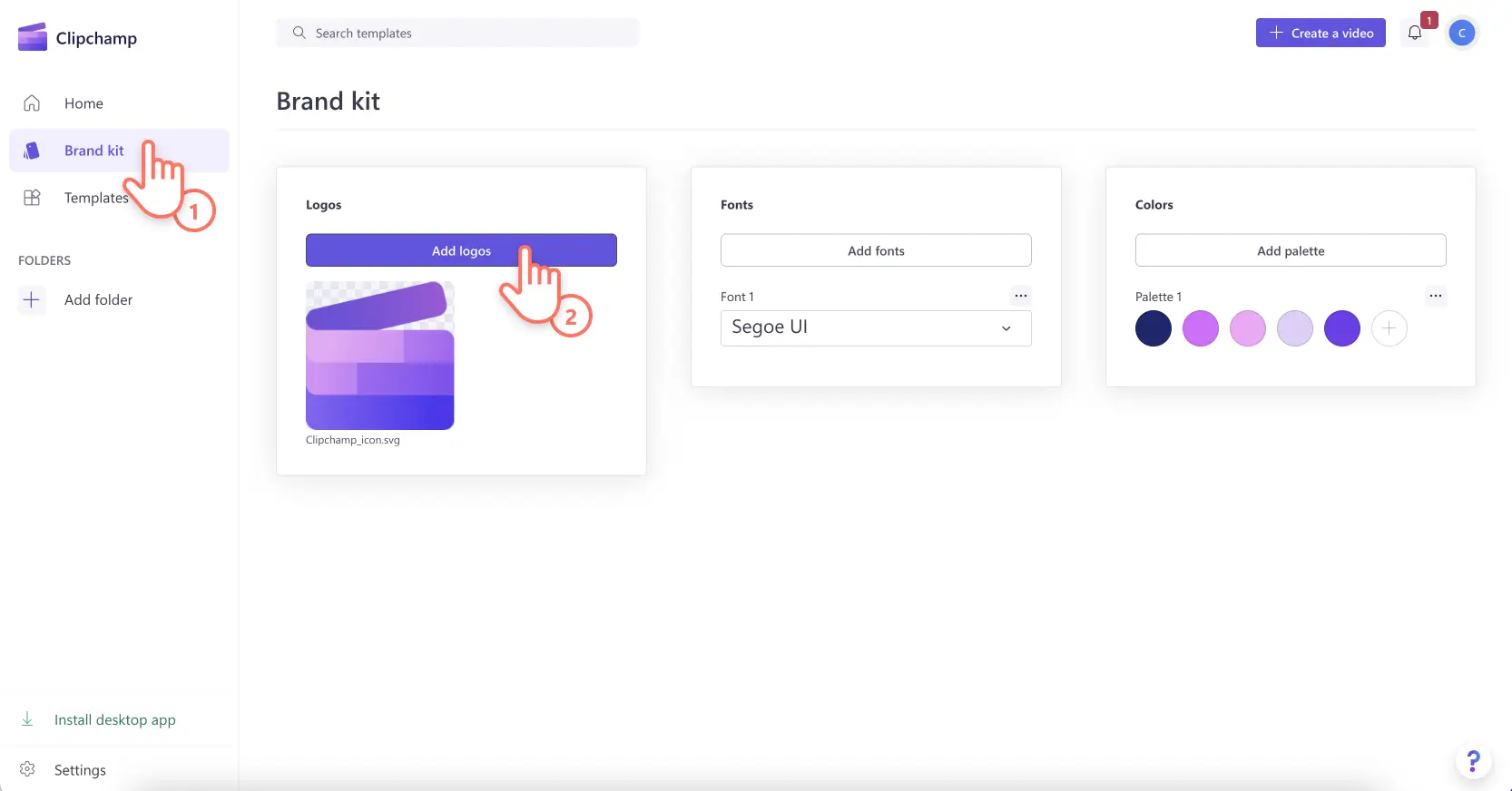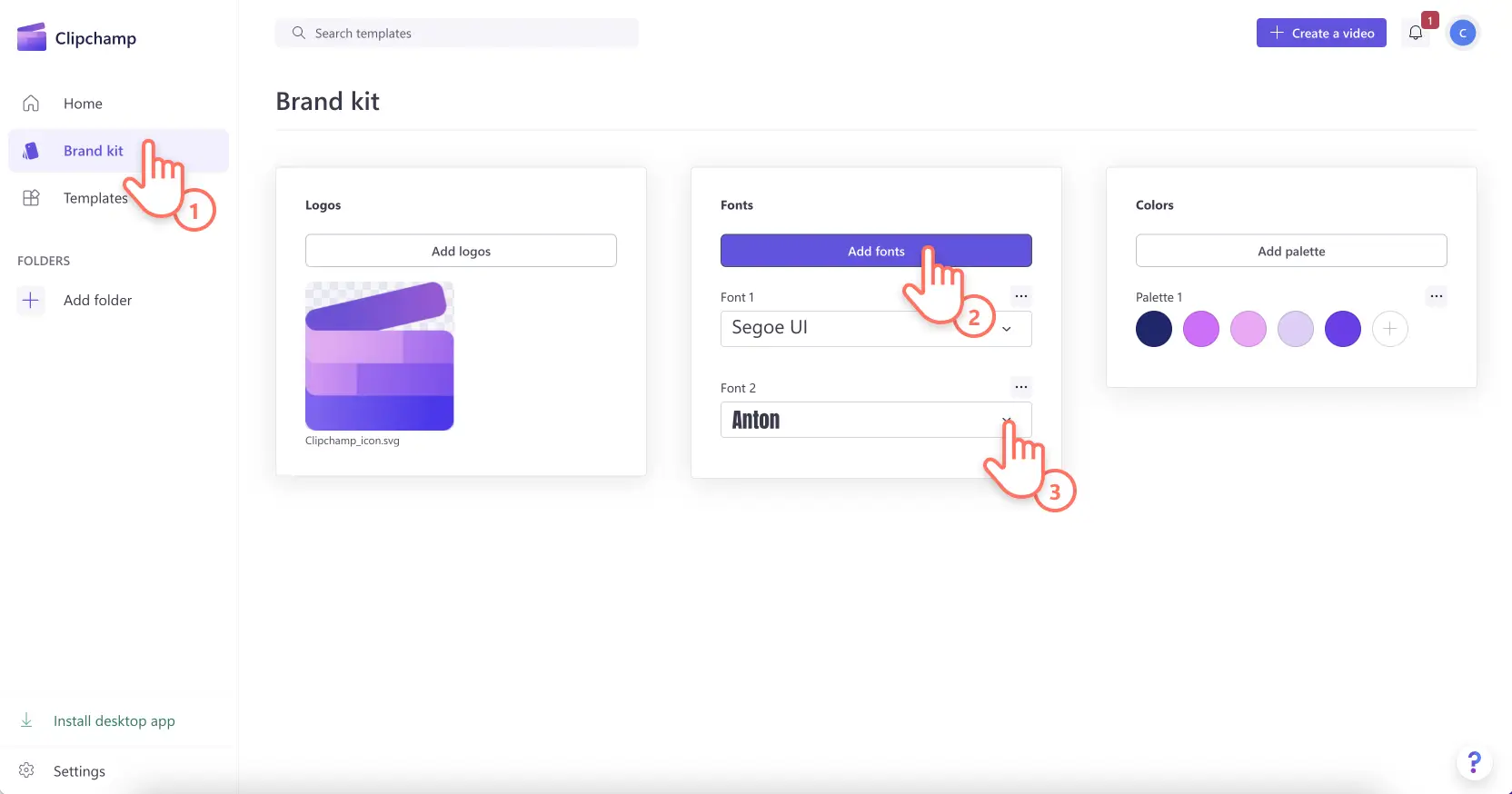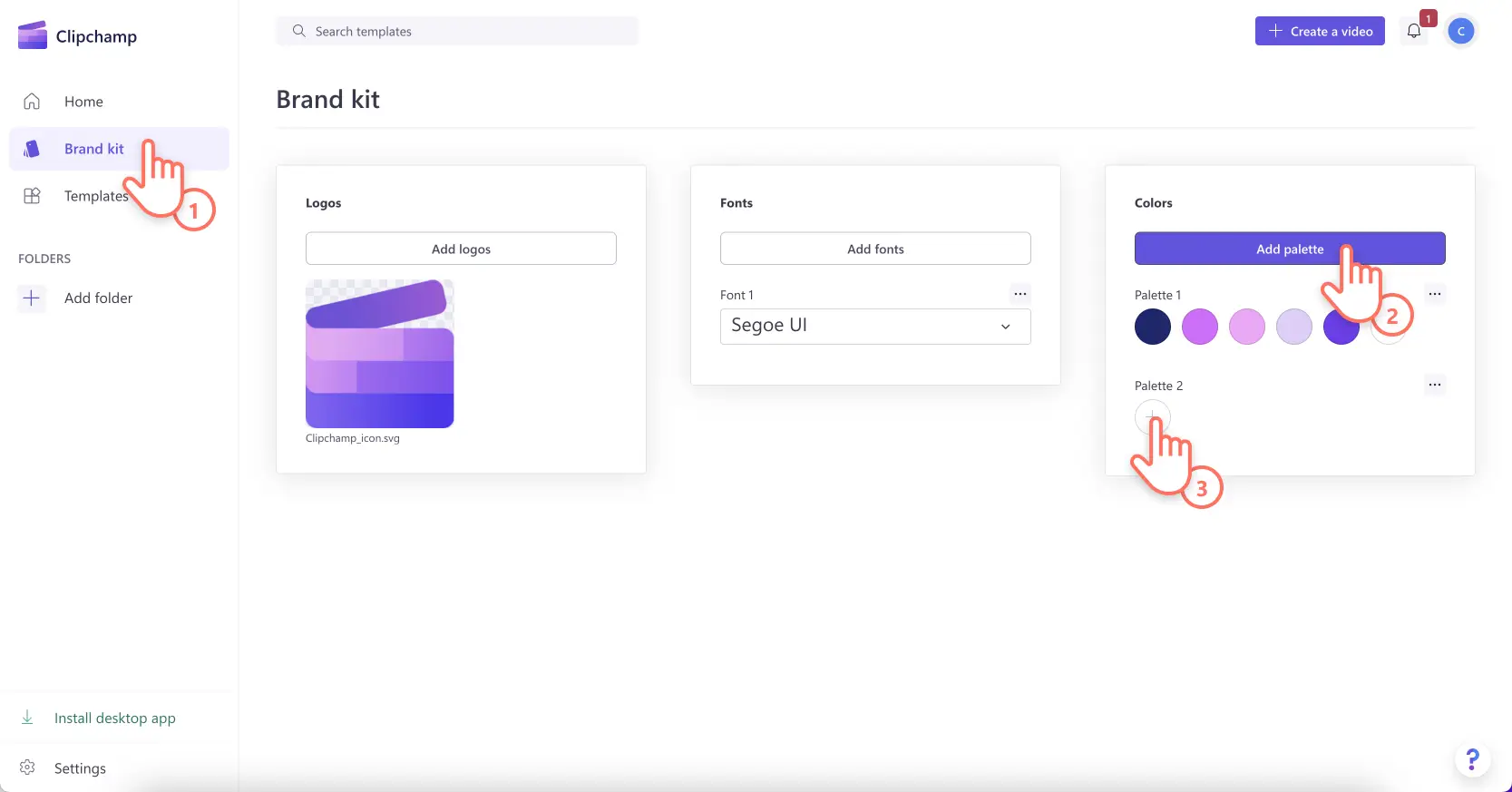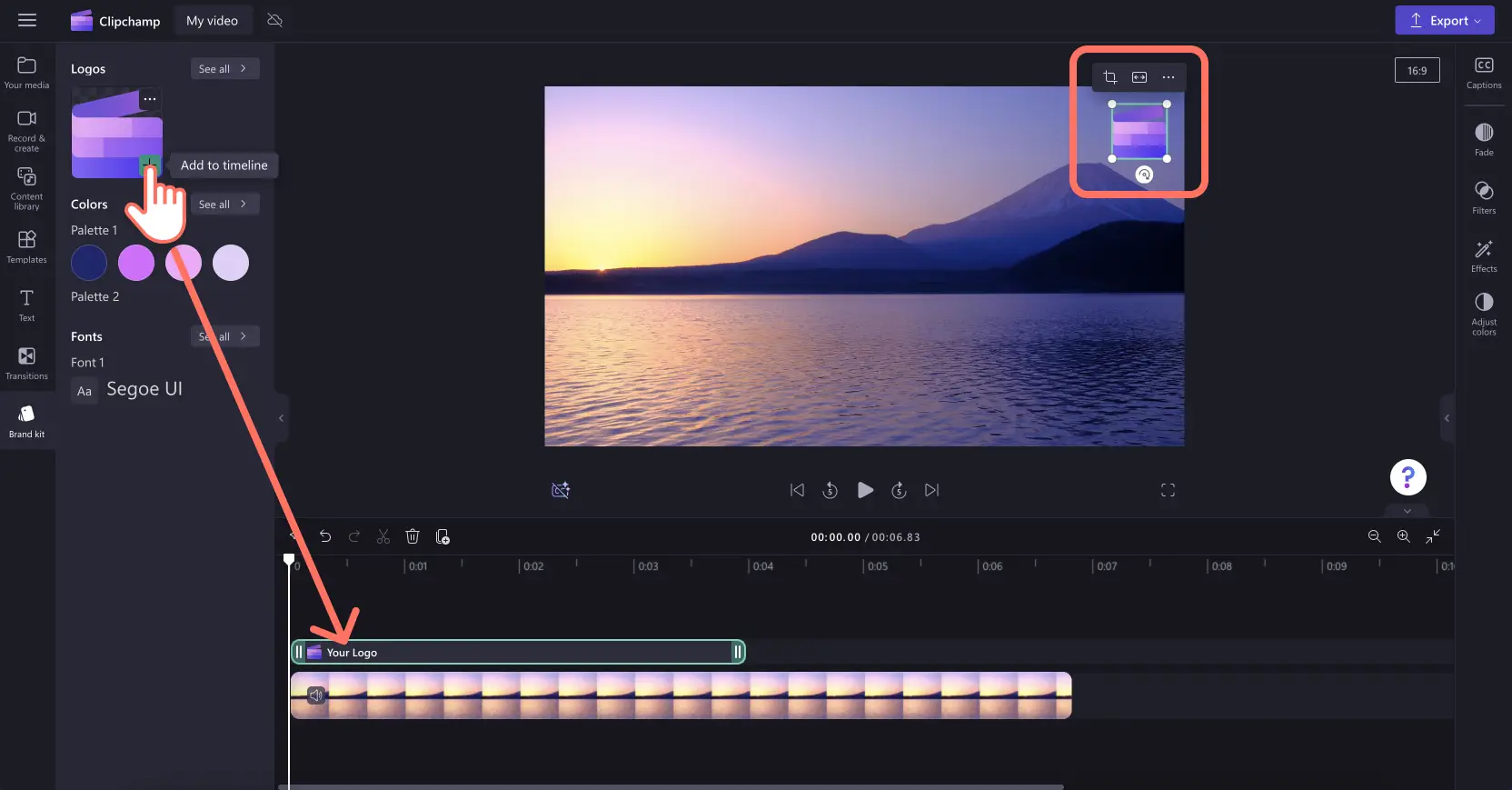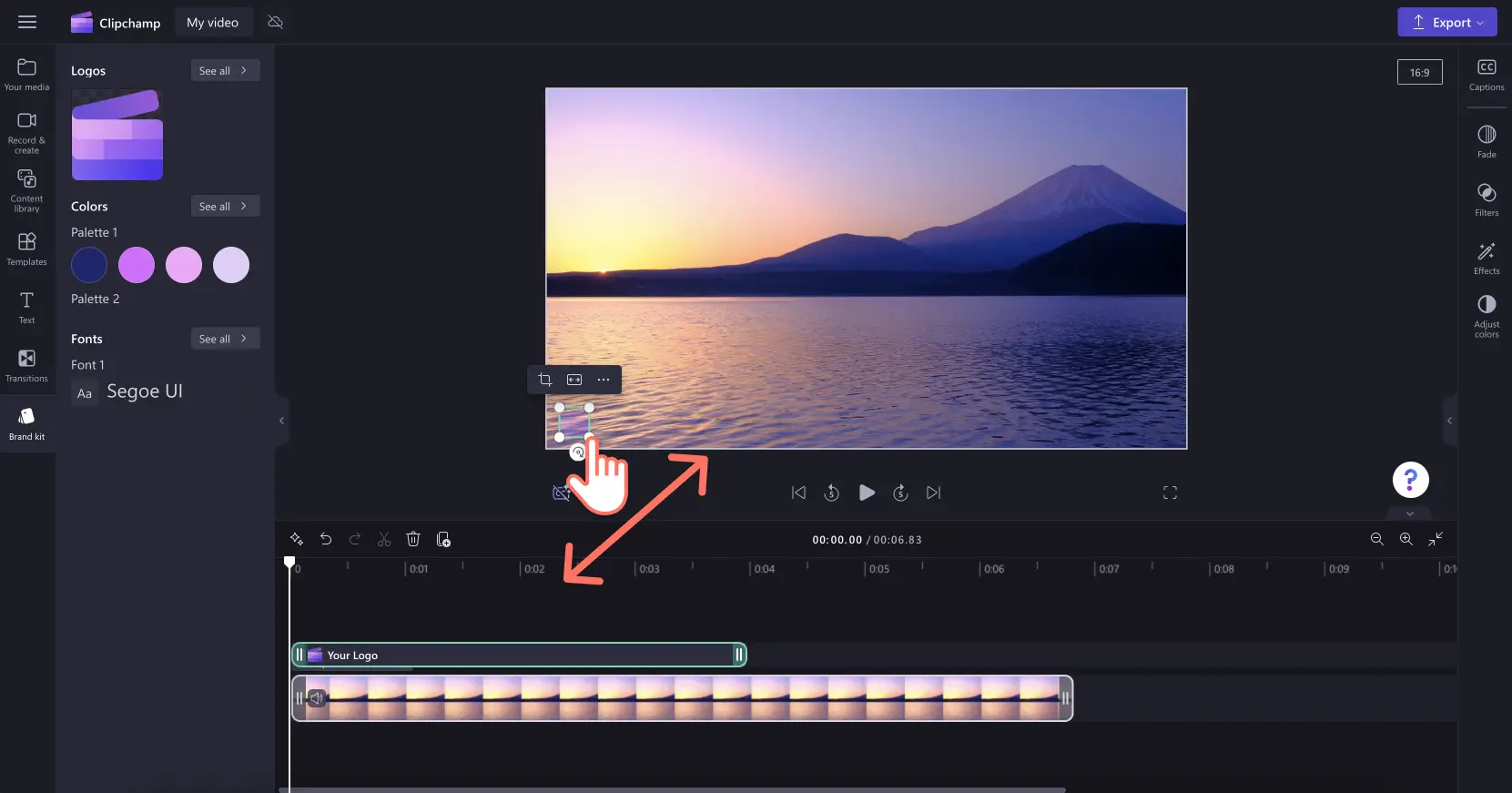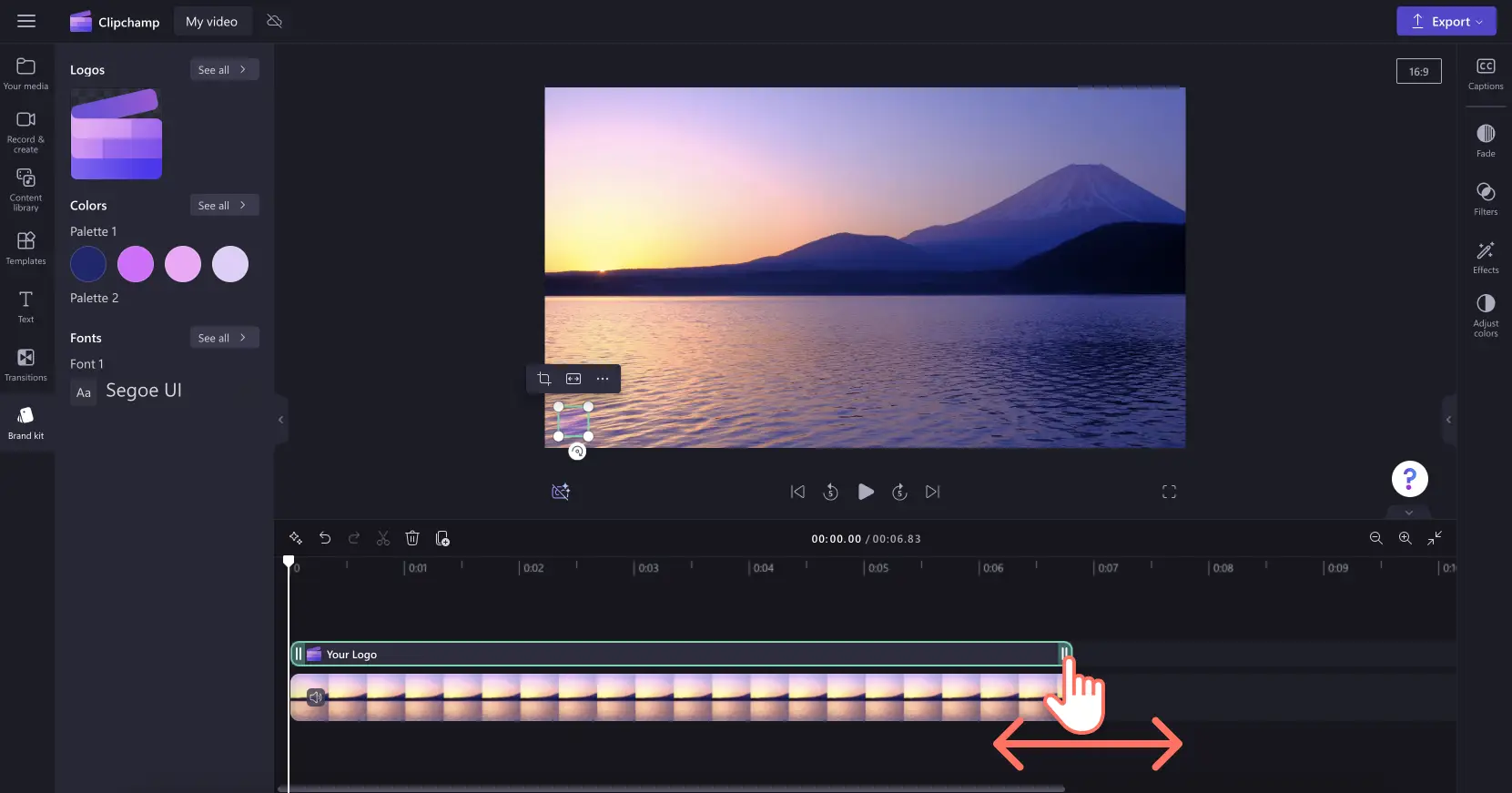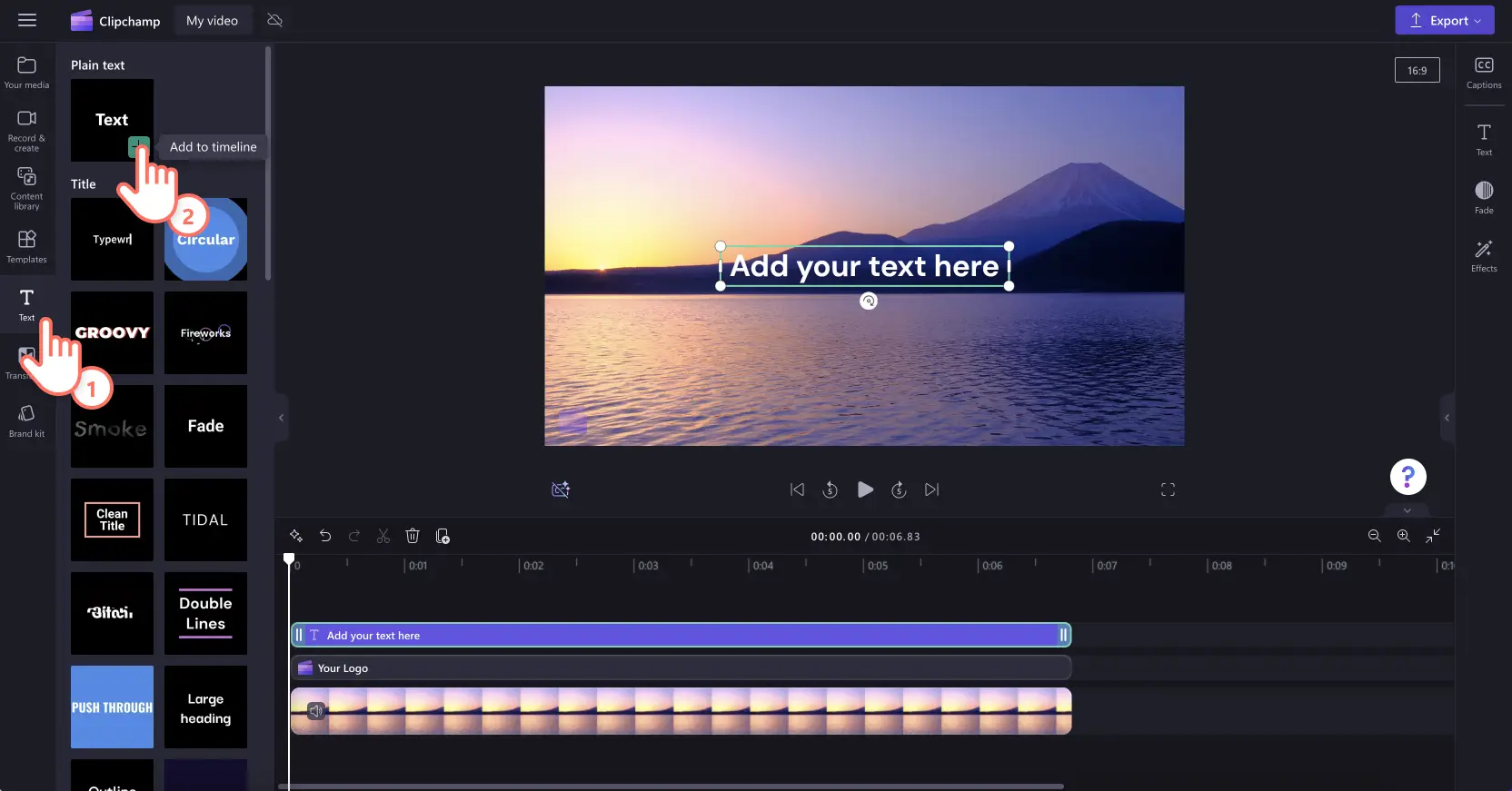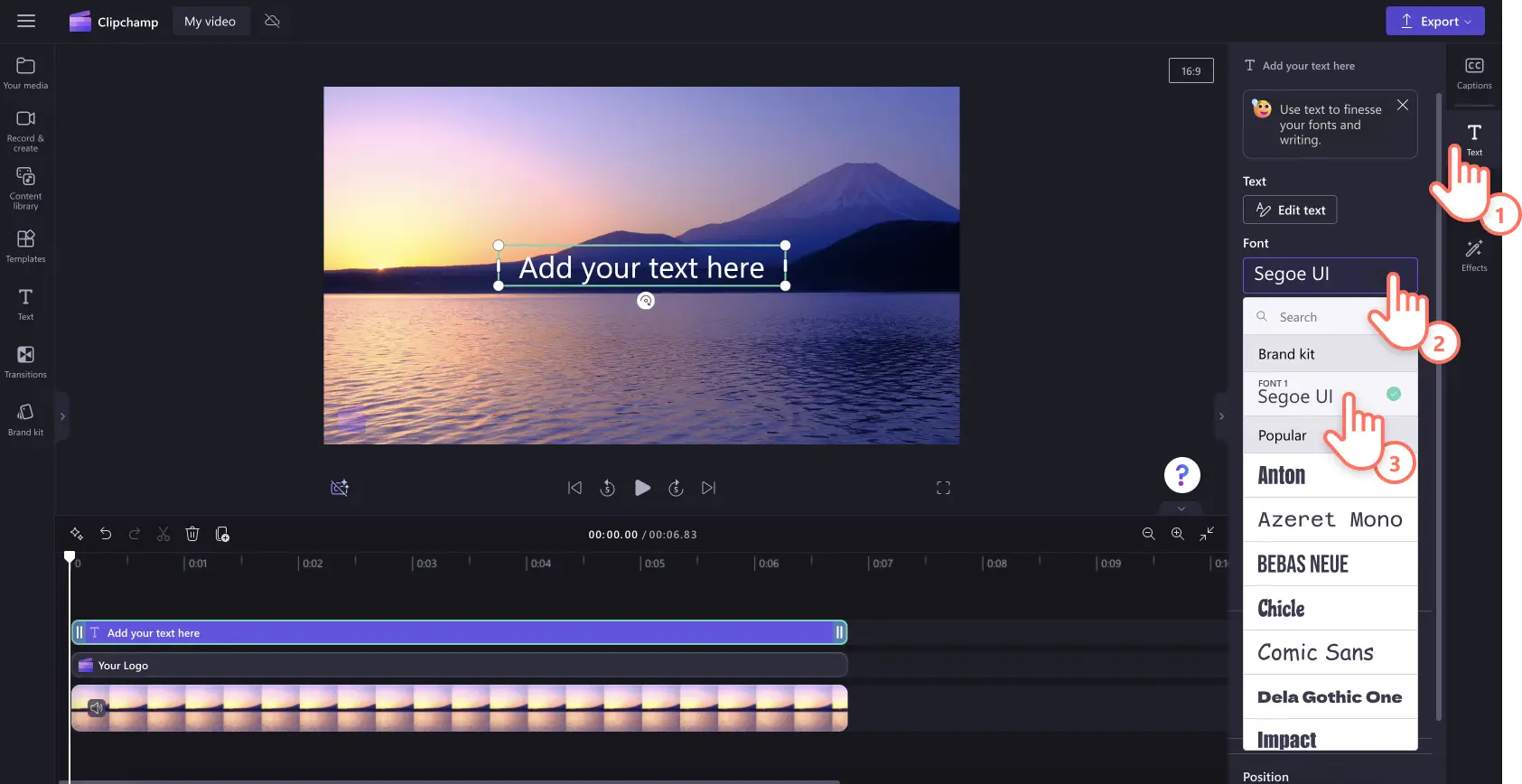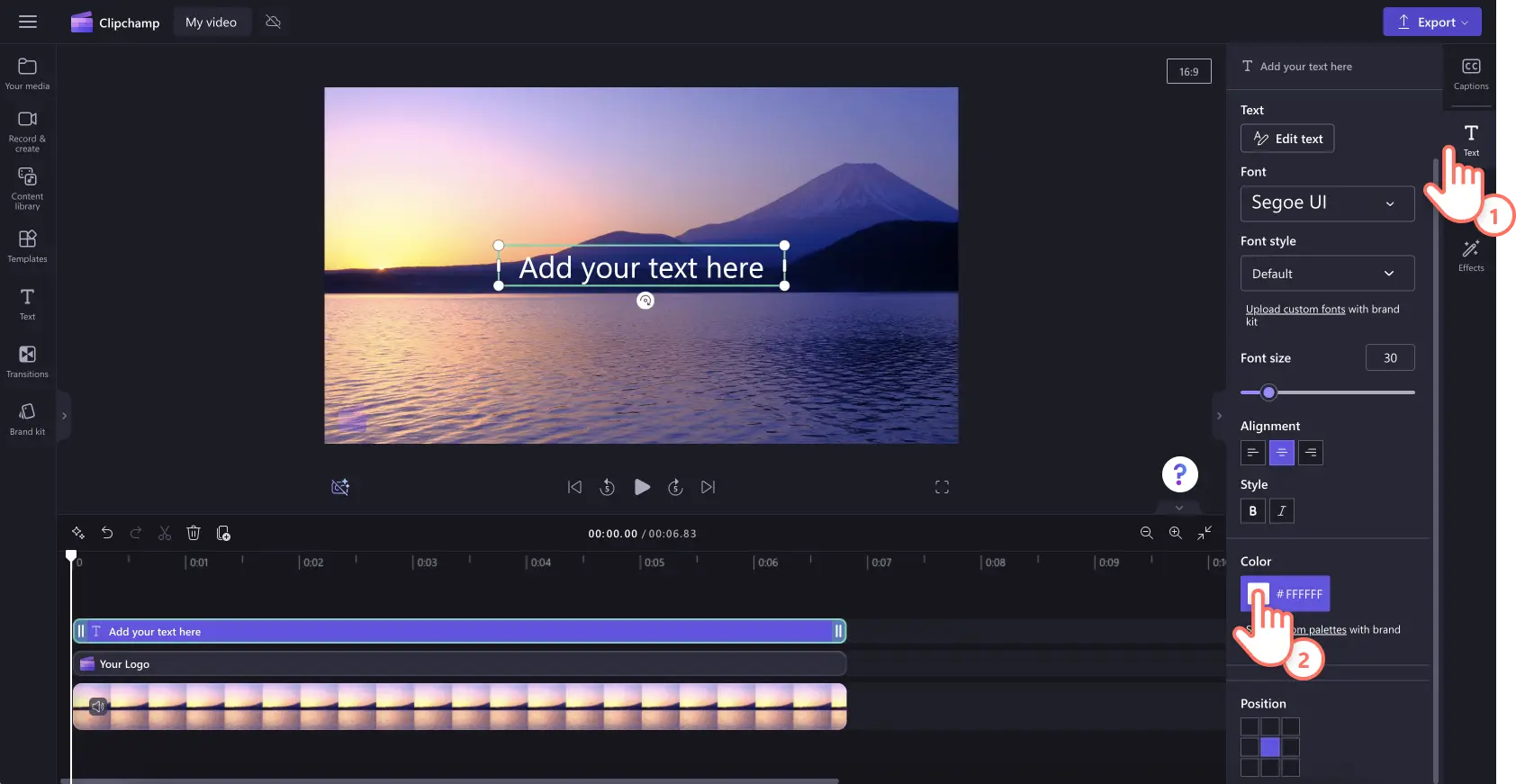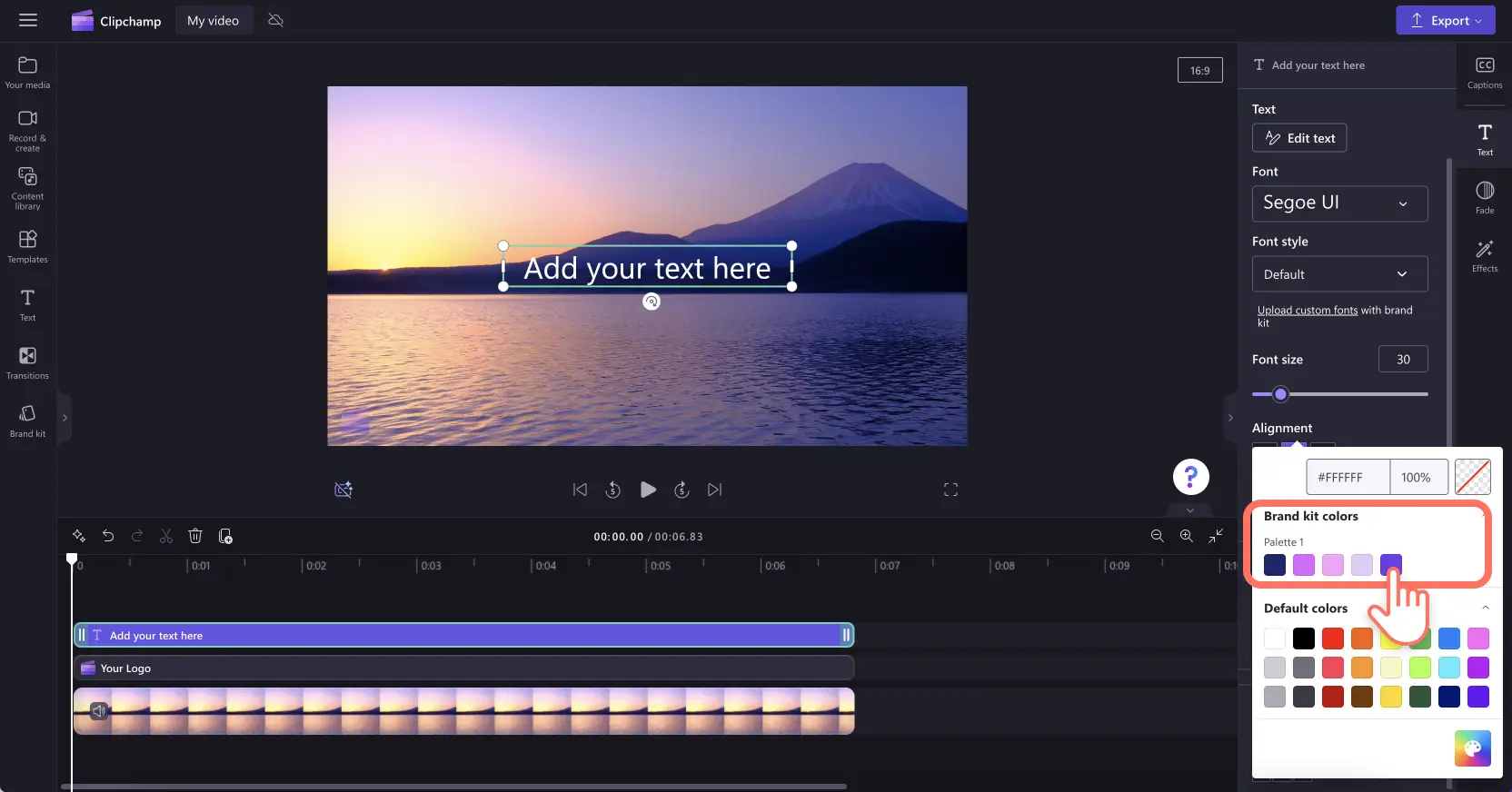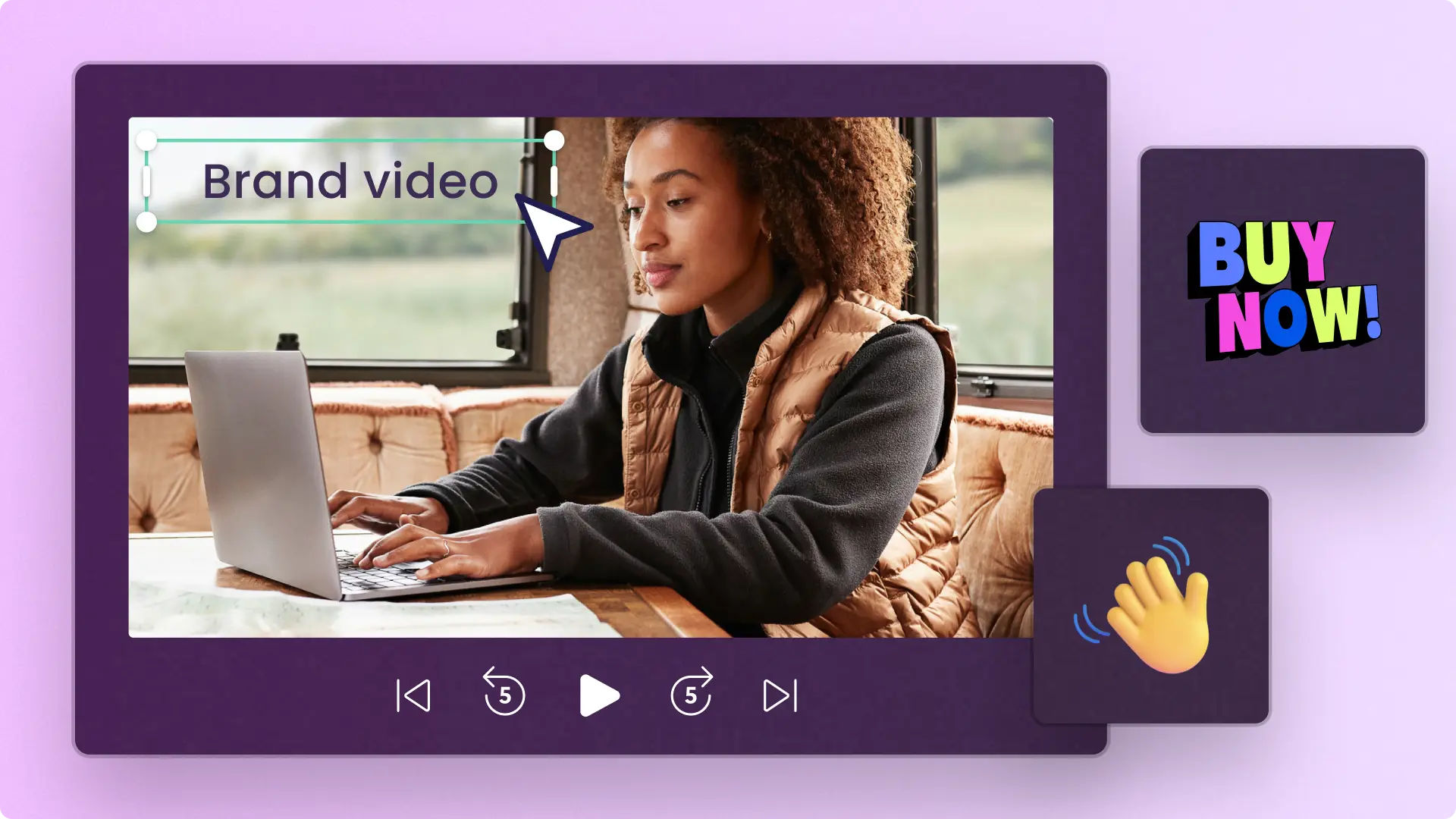알려드립니다! 이 문서에 있는 스크린샷은 회사용 Clipchamp 계정 에서 가져온 것이며, 동일한 원칙이 학교용 Clipchamp 계정에도 적용됩니다. Clipchamp 개인 계정 자습서는 다를 수 있습니다.자세한 정보.
이 페이지에서
데모 영상 및 판매 프로모션부터 긴 자습서와 소개 영상까지, 개인 설정된 색상, 글꼴을 사용하거나 브랜드 키트 기능을 사용하여 워터마크 또는 로고를 영상에 추가함으로써 동영상 콘텐츠의 수준을 높여 보세요. 사용자 정의된 로고, 색상표, 글꼴을 업로드한 다음 브랜딩 자산을 모두 한 곳에 저장하여 일관된 콘텐츠를 빠르게 제작하세요.
브랜드 키트가 무엇인지, Clipchamp에서 브랜드 키트를 어떻게 만드는지에 대해 알아야 할 모든 내용을 알아보세요.
Clipchamp에서 브랜드 키트란?
원하는 동영상에 언제든 추가 가능한 브랜딩 자산을 보유하고 싶다면 편집기의 브랜드 키트 기능을 사용해 보세요. 브랜드 키트를 통해 사용자 지정된 로고, 색상표, 자주 사용하는 글꼴을 개수 제한 없이 쉽게 추가할 수 있습니다. 브랜드 키트 기능은 Premium Clipchamp 구독자만 이용 가능합니다.
브랜드 키트 기능을 찾을 수 있는 곳
홈페이지에서 브랜드 키트 찾기
동영상 편집기 홈페이지에서 브랜드 키트 탭을 클릭하여 브랜드 로고, 글꼴, 색상에 액세스합니다.
편집기에서 브랜드 키트 찾기
동영상 편집기에서 도구 모음의 브랜드 키트 탭을 클릭하여 브랜드 로고, 글꼴, 색상을 찾습니다.
몇 분만에 브랜드 키트를 제작하는 방법
브랜딩 로고, 글꼴, 색상을 브랜드 키트에 추가하려면 Premium Clipchamp 구독이 필요합니다. 홈페이지를 통하거나 에디터에서 브랜드 키트 탭을 사용하여 브랜딩된 자산을 브랜드 키트에 업로드하세요. 이 자습서에서는 홈페이지를 통해 브랜딩을 추가하는 방법을 알아봅니다.
1단계. 브랜드 로고 추가
로고 추가 단추를 클릭하여 컴퓨터 파일에서 로고를 선택합니다. 컴퓨터 파일은 자동으로 열립니다. 로고를 선택하고 열기 단추를 선택합니다.
참고: 모든 로고는 PNG, JPEG, SVG 파일 유형이어야 하며 최대 크기는 10MB입니다.
2단계. 브랜드 글꼴 추가
글꼴 추가 단추를 클릭하여 사용자 지정 글꼴을 업로드합니다. 새 글꼴 옵션이 표시될 것입니다. 드롭다운 화살표를 클릭하여 기존 글꼴을 선택하거나 자체 글꼴 파일을 가져옵니다. 수직으로 배열된 점 3개를 클릭한 다음 이름 바꾸기를 클릭하여 글꼴의 이름을 변경할 수 있습니다.
참고: 모든 글꼴은 OTF, TTf, WOFF 파일 유형이어야 하며 최대 크기는 10MB입니다.
3단계. 브랜드 색상표 추가하기
색상표 추가 단추를 클릭하여 개인 설정한 색상표를 업로드합니다. 다음으로 더하기(+) 단추를 클릭하여 색을 추가합니다. 여기서 색상표 단추를 사용하여 16진수 코드를 입력하거나, 색 선택기에서 색을 선택하거나, 기존 색 옵션을 선택할 수 있습니다.
동영상에 브랜딩을 추가하는 방법
1단계. 도구 모음에서 브랜드 키트 탭을 클릭합니다.
브랜드 키트를 사용하려면 도구 모음의 브랜드 키트 탭을 클릭합니다. 여기서 동영상에 로고를 추가하고 브랜드 글꼴 및 색을 사용할 수 있습니다.
2단계. 동영상에 로고 추가하기
동영상에 로고를 추가하여 워터마크 효과나 동영상 오버레이를 생성하려면 로고를 동영상 타임라인 위로 끌어다 놓거나 + 단추를 클릭하여 타임라인에 추가합니다.
다음으로 로고를 워터마크로 만들려면 속성 패널의 색 조정 탭에 있는 투명성 옵션을 사용합니다. 색 조정 탭을 클릭한 다음 투명성 슬라이더를 오른쪽으로 끌어서 투명성을 높이세요.
로고의 크기와 위치를 편집하려면 구석을 끌어서 당기거나 밀어서 크기를 변경하거나 로고를 클릭하여 동영상 미리 보기 화면 안에서 자유롭게 움직이세요.
동영상 길이와 일치하도록 로고 길이를 편집해야 합니다. 녹색 핸들을 타임라인 오른쪽으로 끌어서 길이를 늘리거나 왼쪽으로 끌어서 줄이세요.
3단계. 동영상에 개인 설정된 글꼴 추가하기
사용자 지정된 글꼴을 사용하려면 동영상에 텍스트 애니메이션을 추가합니다. 도구 모음에서 텍스트 탭을 클릭한 다음 제목을 타임라인으로 끌어서 놓습니다.
모션 제목의 글꼴을 편집하려면 속성 패널의 텍스트 탭을 클릭한 다음 드롭다운 화살표를 클릭하여 브랜드 키트 글꼴을 선택합니다. 브랜드 키트 글꼴이 글꼴 목록 위에 있을 것입니다.
4단계. 동영상에 브랜드 색 추가하기
브랜드 색상표로 텍스트 색을 변경하려면 속성 탭에서 텍스트 탭을 클릭합니다. 색 단추를 클릭합니다.
색 옵션의 브랜드 키트 색상표에서 색을 선택합니다.텍스트 색이 선택된 브랜드 키트 색으로 자동 변경될 것입니다.
도움이 더 필요한 경우 도움말 문서를 확인하세요.
동영상에 브랜딩 및 로고를 추가하는 6가지 이유
브랜드 인지도, 정체성을 구축하고 홍보 동영상이 소셜 미디어에서 돋보이게 합니다.
데모 동영상과 설명 동영상을 보다 전문적이면서 브랜드에 어울리게 만듭니다.
개인 설정된 브랜딩을 추가하여 모든 동영상 콘텐츠에서 신뢰도를 높입니다.
브랜딩된 인트로와 아웃트로를 사용하여 YouTube 동영상의 일관성과 미감을 유지합니다.
로고와 강력한 CTA 텍스트를 추가하여 시청자가 마케팅 동영상의 다음 단계를 취하도록 유도합니다.
브랜딩된 글꼴 및 색을 사용하여 슬라이드 쇼 동영상과 팟캐스트를 눈에 띄면서 일관되게 만듭니다.
질문과 대답
Clipchamp에서 브랜드 키트는 무료인가요?
브랜드 키트 기능은 유료 Clipchamp 구독자에게만 제공되는 기능입니다. 무료 Clipchamp 사용자도 비디오에 로고를 추가할 수 있지만, PNG 또는 JPEG 이미지를 미디어 탭으로 가져온 다음 배경 제거 도구를 사용하여 흰색 로고 배경을 제거해야 합니다.
내 브랜드 키트에 여러 로고를 추가할 수 있나요?
예!여러 다른 브랜딩 옵션이 있는 경우 브랜드 키트에 자산을 무제한으로 쉽게 업로드할 수 있습니다.하나의 동영상 전체에 한 가지 스타일의 로고를 사용하는 것이 좋습니다.
동영상 전체에 로고를 추가하려면 어떻게 해야 하나요?
동영상에 로고를 추가하려면 로고를 끌어서 타임라인 위의 자산에 놓으면 됩니다.녹색 핸들을 끌어서 기간을 비디오 기간과 동일하게 만드세요.로고를 워터마크로 만들려면 투명도를 편집하는 것을 잊지 마세요.
브랜드 키트와 브랜드 가이드라인의 차이점이 뭔가요?
브랜드 키트와 브랜드 가이드라인은 모두 비디오 콘텐츠를 만드는 데 매우 중요합니다.브랜드 키드는 비디오에서 사용할 수 있도록 모든 브랜딩 자산을 한 자리에 모아둔 컬렉션입니다. 브랜드 가이드라인은 브랜드 콘텐츠를 제작할 때 크리에이터가 따라야 할 지침과 규칙 집합입니다.
브랜드 키트를 활용하여 브랜드를 위해 일관되고 알아보기 쉬운 동영상을 쉽게 제작합니다. 동영상 콘텐츠의 수준을 높이는 더 많은 방법을 보려면 오디오 편집 팁을 확인하세요.
지금 Clipchamp에서 무료로 편집을 시작하거나 Clipchamp Windows 앱을 다운로드하세요.